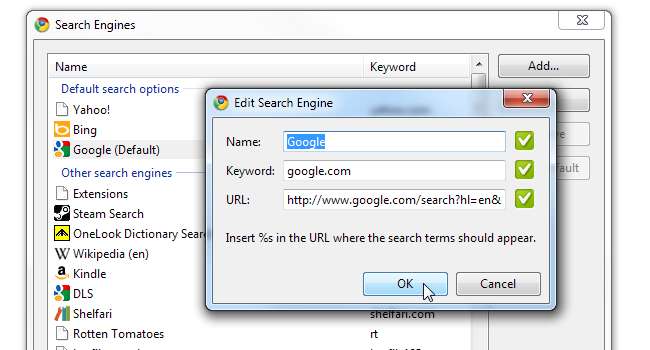
GoogleChromeのデフォルトの検索エンジンはGoogleです。これは完全に理にかなっています。唯一の問題はそれが使用することです ローカライズ グーグル-例えば、グーグルフランスまたはグーグルイスラエル。これはインターフェイス言語に影響し、場合によってはテキストの向きにも影響します。これを修正して、英語のインターフェースで「国際的な」Googleの結果を取得する方法は次のとおりです。
まず、使用する検索クエリを把握する必要があります。 Google.comにアクセスして、「猫」と言う1つの単語に対して簡単なクエリを実行します。リアルタイムの結果が得られたら、Enterキーを押して、アドレスバーがクエリURLで更新されるようにします。次のようになります。
検索をさらにカスタマイズする場合は、[高度な検索]をクリックします。たとえば、Googleに必要な読解レベルで結果に注釈を付けてもらいたいので、読みづらくなるものを確認できます。
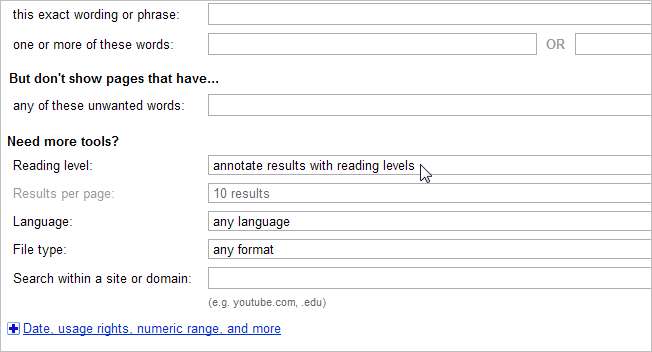
何を変更しても、これが今後のデフォルトの検索になることを忘れないでください。「猫」について具体的に指定することは選択しないでください。詳細オプションの調整が終了したら、[詳細検索]をクリックします。これで、アドレスバーに新しい文字列が追加されました。
hっtp://wっw。ごおgぇ。こm/せあrch?q=かts&hl=えん&ぬm=10&lr=&ft=い&cr=&さふぇ=いまげs&tbs=rl:1
次に、この文字列を安全な場所(テキストエディタなど)にコピーし、Chromeのアドレスバーを右クリックして、[検索エンジンの編集]をクリックします。

Chromeではデフォルトの組み込み検索エンジンを編集できないため、新しい検索エンジンを作成してデフォルトにしました。 [追加]をクリックして、新しい検索エンジンを追加します。
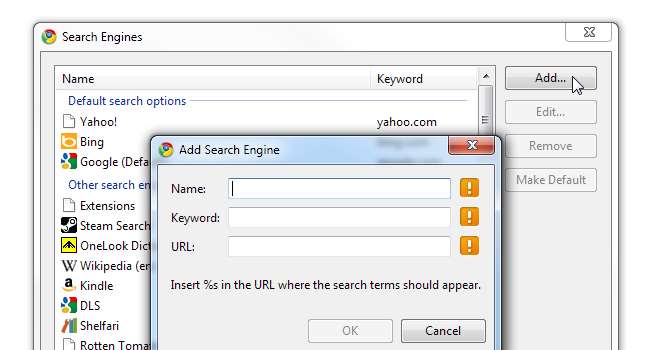
[名前]の下に、「カスタムGoogle検索」など、適切と思われるものをすべて書き留めます。 Chromeではキーワードも指定できます。これをデフォルトの検索にするため、どのキーワードを指定してもかまいません。
名前とキーワードを指定したら、検索文字列をURLフィールドに貼り付けます。
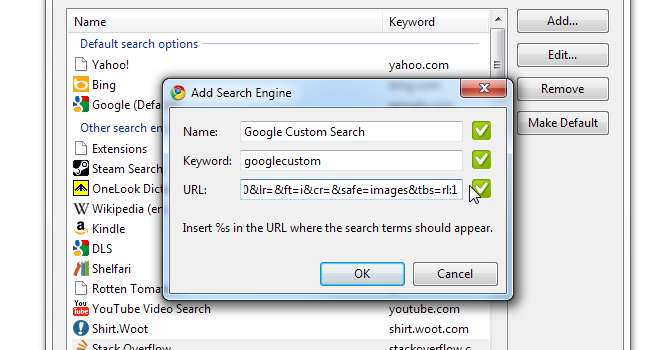
Chromeが役立つように、次のステップは、検索文字列で「cats」という単語を見つけて、それを特別なトークン%sに置き換えることです。このトークンは、検索したものに置き換えられます。
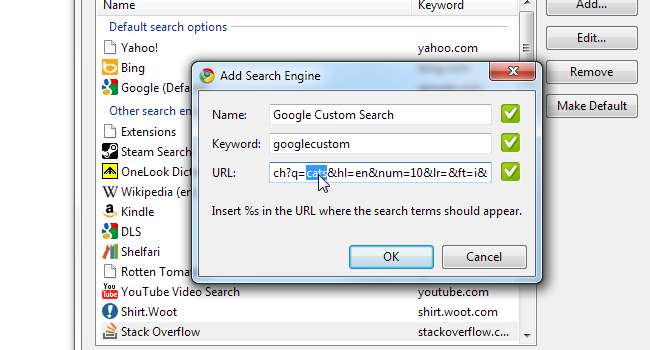
それが完了したら、[OK]をクリックします。新しい検索エンジンは、検索エンジンの大きなリストの一番下に表示されます。選択されていることを確認し、[デフォルトにする]をクリックします。
それでおしまい!今後、Chromeのアドレスバーに直接検索を入力すると、独自にカスタマイズした検索ページが表示されます。







